
Instalar paquetes para Archivos Comprimidos
| Qué hacer después de… |
En internet encontramos casi cualquier cosa y por lo general lo encontraremos en un archivos comprimido que tendrá alguno de muchos formatos que se usan para comprimir multiples archivos en uno solo.
Los más populares con el ZIP y el RAR, pero existen muchos otros como el 7Z, XZ, ACE, BZip, GZip, Tar, LZA, ARJ, LHA, LZA, UUE, JAR, ISO, ZOO, CAB y otros.
Para poder comprimir y descomprimir casi cualquier formato puedes instalar estos paquetes:
sudo apt-get install rar unace p7zip p7zip-full p7zip-rar unrar lzip lhasa arj sharutils mpack lzma lzop cabextract
Instalar Codes y Reproductores
Los distintos formatos de audio, video y otros medios son siempre indispensables en un sistema de escritorio por lo que es necesario instalar los paquetes de software que te permitan ver los videos que tengas o escuchar los diferentes tipos de audio, entre otros formatos. Para esto vas a necesitar 2 cosas: Los codesc y los reproductores.
Instalar los Codecs en Ubuntu
Existe un paquete de software especial en Ubuntu que incluye la mayoría de los codecs y formatos que no son libres y que no están en la distribución por problemas de licencias propietarias, pero si lo deseas instalar puedes hacerlo mediante este comando:
sudo apt-get install ubuntu-restricted-extras
Instalar el VLC media player en Ubuntu 15.10
Para poder ver los distintos formatos y audios puedes utilizar uno de los mejores reproductores de video y multimedia que existe es el VLC media player. Para instalarlo en Ubuntu puedes ejecutar el siguiente comando:
sudo apt-get install vlc libdvd-pkg libdvdread4 sudo dpkg-reconfigure libdvd-pkg sudo /usr/share/doc/libdvdread4/install-css.sh
Instalar PopCorn Time Stremio
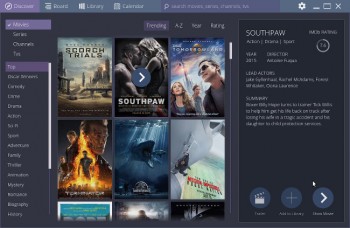 Algo que ahora no podemos dejar de lado es tener una aplicación para poder ver los contenidos que nos gustan con la facilidad de un par de click y dale play. Antes podíamos instalar PopCorn Time en Ubuntu, pero ha dejado de funcionar.Sin embargo hay una alternativa y no es que sea de segunda mano, al contrario es una aplicación que tiene lo que PopCorn Time nos daba y mucho más.
Algo que ahora no podemos dejar de lado es tener una aplicación para poder ver los contenidos que nos gustan con la facilidad de un par de click y dale play. Antes podíamos instalar PopCorn Time en Ubuntu, pero ha dejado de funcionar.Sin embargo hay una alternativa y no es que sea de segunda mano, al contrario es una aplicación que tiene lo que PopCorn Time nos daba y mucho más.
Esta aplicación se llama Stremio y funciona en Windows, Mac y Linux, puedes ver como instalarlo en Ubuntu en este post:
Instalar fondos de escritorio de todas las versiones de Ubuntu
Una de las cosas que siempre ha dado personalidad a cada versión de Ubuntu es el fondo de pantalla. Cada versión ha tenidos una imagen que ha dado personalidad y esencia a cada lanzamiento y para verlas, admirarlas y adornar nuestro escritorio podemos instalar todos los fondos de pantalla de Ubuntu con este simple comando:
sudo apt-get install ubuntu-wallpapers-*
Luego solo tienes que ir a «Configuración del sistema» y luego «Apariencia». Ahí podrás ver los distintos fondos de pantalla, para cambiarlo solo haz click sobre una imagen y listo.
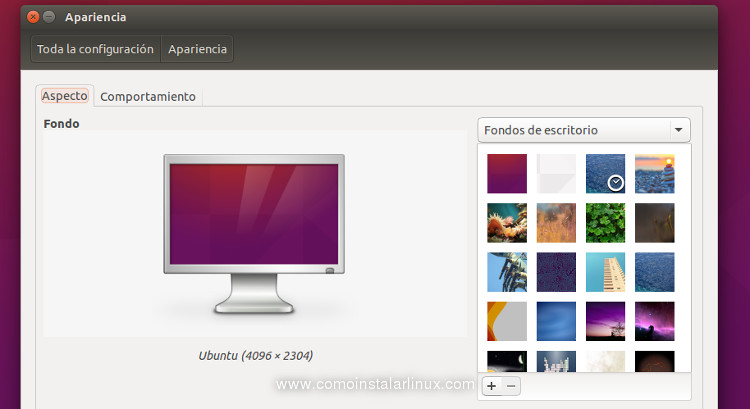
Instalar mas Fuentes Tipográficas
Hay momentos en los que vas a necesitar hacer algún diseño o querrás hacer algún texto especial y tener una gama amplia de fuentes es útil. En Ubuntu puedes instalar mas de 400 fuentes con una gran variedad de formas tipos y aspectos. Para instalarla te recomiendo estos comandos:
sudo apt-get install ttf-aenigma
Ese comando instala mas de 460 fuentes debes verificarlas pues alguna no tiene caracteres latinos como la ñ o las letras con acentos. Pero hay otras que también te pueden gustar para instalarlas puedes seleccionar todas o algunas del siguiente comando:
sudo apt-get install ttf-adf-* ttf-isabella ttf-junicode ttf-kacst \ ttf-kacst-one ttf-kochi-gothic ttf-kochi-mincho ttf-liberation \ ttf-alee ttf-mona ttf-marvosym ttf-mikachan ttf-anonymous-pro \ ttf-oxygen-font-family ttf-arabeyes ttf-sjfonts ttf-atarismall \ ttf-radisnoir ttf-baekmuk ttf-staypuft ttf-bitstream-vera \ ttf-summersby ttf-dejavu ttf-dejavu-core ttf-dejavu-extra \ ttf-tiresias ttf-engadget ttf-tomsontalks ttf-essays1743 \ ttf-femkeklaver ttf-fifthhorseman-dkg-handwriting ttf-freefarsi \ ttf-unifont ttf-wqy-microhei ttf-georgewilliams ttf-wqy-zenhei \ ttf-goudybookletter fonts-3270 fonts-inconsolata fonts-roboto \ fonts-rufscript fonts-ricty-diminished fonts-quattrocento \ fonts-prociono fonts-play fonts-pecita fonts-linuxlibertine





By Heberto Ramos 11/22/2015 - 6:58 am
Buenos dias, estimado luis, tengo un problema con la instalacion de linux en una laptop, necesito un arranque dual.. la laptop tiene windows 8,1.. ya he instalado ubuntu, 14.04 y 15.10.. todo bien en la instalacion y actualizacion, pero al reiniciar la maquina varias veces y al entra a Ubuntu, este se daña como si tubiese un virus, que daña todo el entorno grafico incluida la consola no se puede trabajar en ella con linux… La maquina es un Intel celeron, video integrado Intel HD, con 2GB ram… algo que deba quitar en el bios..ó que hacer pues, algo esta reventando la instacion de linux… gracias por tu ayuda….
By dextre 12/10/2015 - 7:38 am
te comento mi experiencia por ejempl com win2 7 y tenia doble boot cuando windows actualiza éste se apaga y se prende y seleccionaba win2 7 para que siguia prendiendo al hacer esto iba normal pero en otra actualizacion tambien escogía win2 7 para que siga prendiendo y hasta alli llego se puso la pantalla negra con sus letras blancas y me comentaba que habia ocurrido un error segui los pasos pero éstos no funcionan y esto me sucedio en otra maquina de escritorio lo mismo despues de reiniciar y escoger win2 7 se jodia otra vez y hace poco en una laptop lo mismo y desde alli dije ya no mas fuera win2 solo linux como unico sistema operativo cuando quiero windows lo instalo en birtualbox o con vmware y listo pero hay que acostumbrarse al software de linux que lo hay para todo. saludos
By Enrique 03/11/2016 - 5:59 pm
muy buena publicación, muchas gracias, yo acabo de pasar de 14.04 a 15.10 con cinnamon, instale los paquetes para comprimir pero a la hora de seleccionar los archivos y dar clic derecho no me aparecen las opciones para comprimirlos ¿tendrás idea del porque y como solucionarlo? de antemano muchas gracias.
By sergio 04/15/2016 - 5:57 am
Hola me puedes decir como se instala JDownloader 2 en Ubuntu 15.10